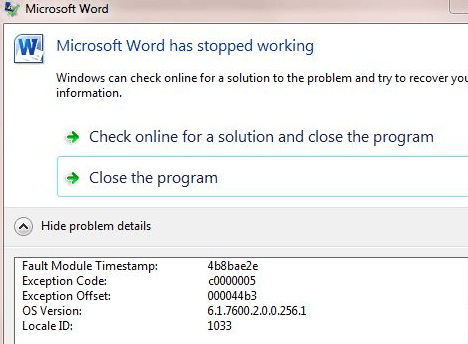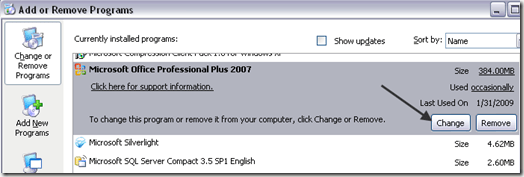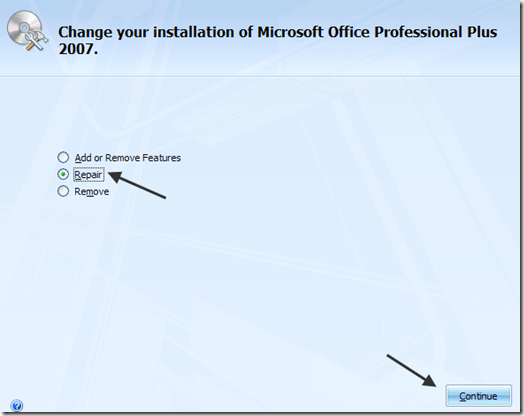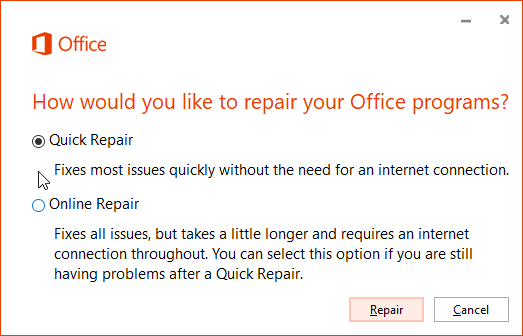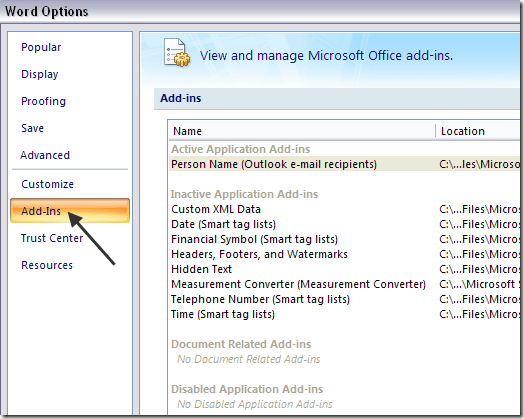من اخیرا مایکروسافت آفیس را بر روی یک ماشین ویندوز نصب کرده ام و همه چیز به خوبی برای چند روز کار می کند، اما زمانی که من ورد را باز می کنم، من پیام خطای زیر را دریافت می کنم:
Microsoft Word has stopped working
سپس گزینه ای برای بررسی آنلاین برای راه حل یا برای بستن برنامه به من می دهد.
پس از این، من حتی نمی توانم کلمه دیگر را باز کنید این به سادگی برنامه را خاتمه می دهد. آزار دهنده به هر حال، پس از انجام برخی تحقیقات، در نهایت مشکل را حل کردم. بسته به موقعیت شما، راه حل ممکن است متفاوت باشد. من سعی خواهم کرد همه آنها را در اینجا بنویسید و امیدوارم یکی برای شما کار کند.
روش 1 - مرمت دفتر 2016/2013/2010/2007
برای انجام تعمیر دفتر به شروع، سپس کنترل پنلبروید و روی برنامهها و ویژگیهاکلیک کنید. روی مایکروسافت آفیسکلیک کنید و روی تغییرکلیک کنید.
روی تعمیر کلیک کنیدو سپس روی ادامهکلیک کنید. برای نسخه های جدیدتر Office، ممکن است آنلاین تعمیراتو تعمیر سریعرا ببینید.
اگر همچنان پیام «کار Word را متوقف کنید» ادامه دهید، برای یافتن راه حل های بیشتر به خواندن ادامه دهید
روش 2 - غیر فعال کردن همه افزونه ها
گاهی اوقات افزونه که به طور خودکار توسط برنامه دیگری نصب می شود (مانند Adobe و غیره) ممکن است موجب خرابی Word شود.
به سادگی روی شروعکلیک کنید و سپس اجراییا اگر از ویندوز 7 استفاده می کنید، فقط دستور زیر را در کادر جستجو تایپ کنید:
winword.exe /a
در ویندوز 10، کلید ویندوز + Rرا فشار دهید. حالا بر روی دکمه دفتر کلیک کنید و بر روی گزینه گزینه های وردکلیک کنید.
s>5
روی افزودنیهاکلیک کنید و سپس تمام افزودنیها را غیرفعال کنید و سعی کنید ورد را دوباره بارگذاری کنید.
روش 3 - آخرین بروز رسانی ها را نصب کنید
اگر این کار برای شما هم انجام نشد، باید سعی کنید آخرین نسخه های نسخه خود را دانلود و نصب کنید از دفتر
در ویندوز 7، شما می توانید به کنترل پنل به روز رسانی خودکار بروید و آخرین به روز رسانی را پیدا کنید. شما همچنین می توانید از مراجعه به دفتر مرکزی مرکز دانلود و دانلود بسته های خدمات برای Office و غیره :: / / p>
https://www.microsoft.com/en-us/download/office.aspx
روش 4 - حذف کلمه کلیدی رجیستری
یک کلید در رجیستری وجود دارد که گزینه های متداول مورد استفاده را در Word ذخیره می کند. اگر کلمه کلیدی را حذف کنید، Word بار دیگر شما را با استفاده از تنظیمات پیش فرض Word بازسازی می کند.
شما می توانید کلید داده ورد را با رفتن به مکان زیر در رجیستری بسته به نسخه خود را از Word حذف کنید :
قوی>حذف
روش 5 - حذف رانندگان قدیمی تر چاپگر
به اندازه کافی عجیب و غریب، این مشکل منجر به مشکلی شد. من راننده نسخه قدیمی تر نصب شده روی دستگاه ویندوز خود داشتم و هنگامی که این راننده را حذف کردم Word بدون هیچ مشکلی کار کرد! اگر شما ویندوز 10 را نصب می کنید، ممکن است لازم باشد که آخرین نسخه ای را که با آن سیستم عامل سازگار است دانلود کنید.
شما می توانید رجیستری های شخصی را با رفتن به رجیستری حذف کنید. توجه داشته باشید که به سادگی رفتن به چاپگرها و فاکس ها و حذف چاپگر در آن، درایور چاپگر را حذف نمی کند.
مرحله 3در پست قبلی من برای حذف درایور چاپگر
روش 6 - حذف نرم افزارهای اخیر
در این مرحله، شما همچنین باید درباره هر نرم افزاری یا پلاگین که ممکن است شما نصب کرده باشید در کامپیوتر شما. آزار دهنده است، این مشکل با Word می تواند توسط یک برنامه ای که کاملا به Word ارتباط ندارد، ایجاد شود.
آیا شما اخیرا برخی از سخت افزار های جدید را نصب کرده اید؟ چاپگر، اسکنر، دستگاه برچسب، وب کم، قرص و غیره؟ آیا شما نرم افزار را نصب کرده اید؟ اگر چنین است، آن را حذف کنید و ببینید مشکل حل می شود.
روش 7 - به طور کامل Office را حذف و نصب کنید.
اگر هیچ چیز هنوز کار نکرده است گزینه های زیادی وجود ندارد! شما می توانید سعی کنید یک حذف کامل را انجام دهید و سپس مجددا نصب کنید تا ببینید آیا مشکل حل شده است.
11 به این لینک بروید و راه حل اصلاح آنرا برای نسخه نسخه Office خود دانلود کنید.
پس از اجرا، کامپیوتر را راه اندازی مجدد کنید و مجدد نسخه Office خود را دوباره نصب کنید. اگر راه حل دیگری برای این مشکل پیدا کرده اید، یک نظر در اینجا بنویسید و به ما اطلاع دهید